亲爱的MacBook用户们,你是否也想体验Skype的便捷通讯功能呢?别急,今天就来手把手教你如何在MacBook上下载并安装Skype,让你的沟通无国界!
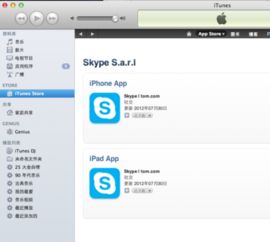
1. 打开浏览器:首先,打开你的MacBook浏览器,输入“Skype官网”进行搜索。
2. 找到Mac版下载在官网上,你会看到醒目的“下载”按钮,点击它。
3. 下载Skype:选择Mac版下载,然后点击“下载”按钮。稍等片刻,Skype安装包就会自动下载到你的MacBook上。
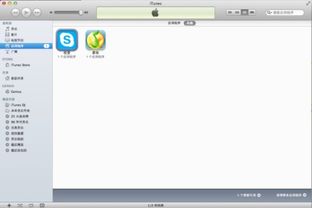
1. 打开App Store:在MacBook的菜单栏中找到App Store图标,点击打开。
2. 搜索Skype:在App Store的搜索框中输入“Skype”,然后按下回车键。
3. 下载并安装:在搜索结果中找到Skype应用,点击“获取”按钮,然后输入你的Apple ID密码进行验证。稍等片刻,Skype就会自动下载并安装到你的MacBook上。

1. 安装Skype:下载完成后,双击Skype安装包,然后按照提示进行安装。安装过程中,你需要将Skype图标拖拽到应用程序文件夹中。
2. 登录Skype:打开Skype应用程序,输入你的Skype账号和密码进行登录。如果你还没有Skype账号,可以点击“注册”按钮创建一个新账号。
1. 添加联系人:在Skype搜索框中输入联系人的用户名或电子邮件地址,点击“添加到联系人”按钮,即可将对方添加为好友。
2. 发起聊天或通话:双击联系人照片,在弹出的窗口中选择“发送消息”或“通话”,即可与对方进行聊天或通话。
3. 屏幕共享功能:在通话过程中,点击屏幕共享按钮,即可与对方共享你的屏幕。
4. 录制通话内容:在通话过程中,点击录音按钮,即可录制整个通话内容,并保存为视频文件。
1. 登录问题:如果无法登录,可以尝试重启应用或者检查网络连接是否正常。
2. 通话质量问题:如果通话质量很差,可以尝试关闭其他占用带宽的应用或者改变网络环境。
通过以上步骤,你已经在MacBook上成功下载并安装了Skype。现在,你可以随时随地与亲朋好友进行免费通话、视频通话,发送即时消息,享受Skype带来的便捷沟通体验。快来试试吧,让你的生活更加丰富多彩!